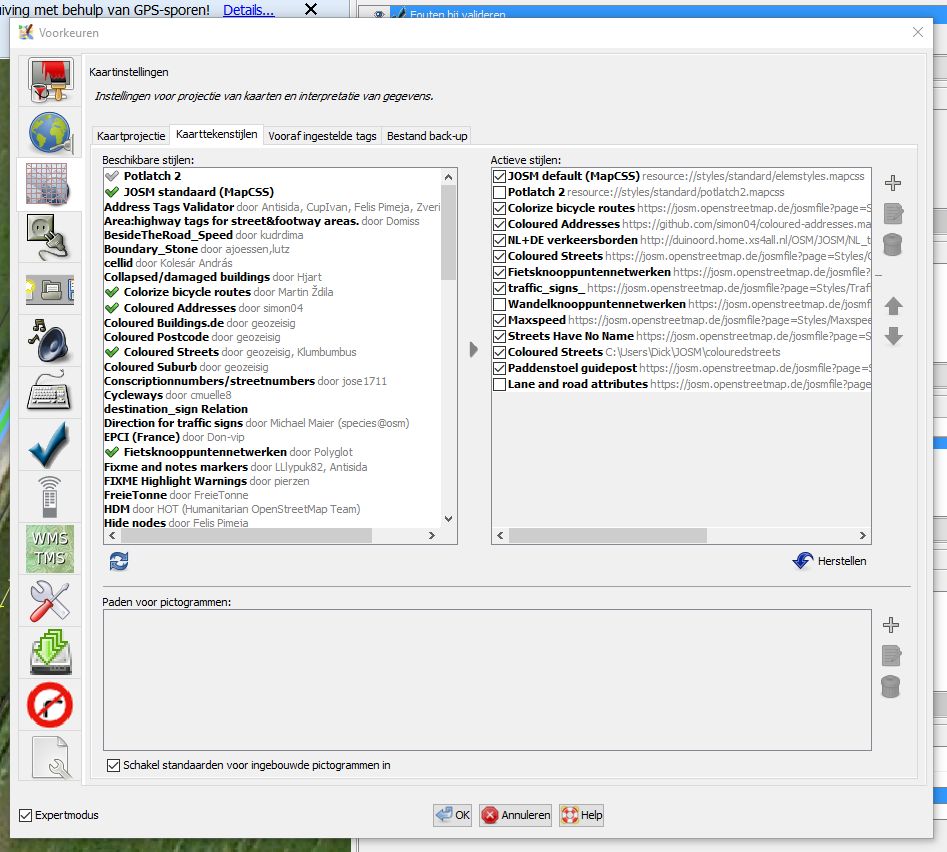Editor JOSM: Stap voor stap
Er zijn diverse editors waarmee je mutaties kunt aanbrengen op osm.
De meest uitvoerige is JOSM, maar daarmee ook de beste.
Middels een YouTube video heb ik de gehele basis installatie voorbij laten komen, en wat in eerste instantie belangrijk zou kunnen zijn voor jou.
https://www.youtube.com/playlist?list=PLeDLHOOnMETig3NOi1BLTMfYv83cewYST
Persoonlijk ben ik, toen ik mijn eerste stappen op OpenStreetMap deed gelijk gestart met deze editor. En op de dag van vandaag nooit spijt van gekregen.
Ik merkte dat de andere editors toch wel gevoelig zijn voor het onbewust creëren van “fouten” of beschadigingen aan bestaande objecten. Het meest verdacht is hierbij de editor “iD”
Ook merkte ik dat bij veel mappers er een bepaalde “angst” bestaat om over te stappen.
Deze angst is volledig onterecht, en probeer met dit topic een stappenplan te maken om de eerste (mogelijke) instellingen samen te doen. Dit is vermoedelijk het drempelprobleem waar veel mappers tegen aan lopen, en terugvallen op hun “vertrouwde” editor. Toch wil ik hierbij iedereen aanraden om over te stappen op JOSM.
Bij de web-based editors hoef je namelijk geen instellingen te verrichten om een mutatie aan te brengen.
Onderstaand wil ik een aantal links neerzetten waar informatie te vinden is over JOSM :
Startpagina JOSM
JOSM Handleiding
Sneltoetsen in JOSM
Getting Started with JOSM of in NL (minder uitgebreid)
You Tube search=JOSM
Zelf heb ik ten tijde van de BAG import instructie video’s gemaakt welke handig zouden kunnen zijn om te begrijpen wat er in de BAG handleiding werd bedoeld. Om een indruk van JOSM te kunnen krijgen zou je deze filmpjes kunnen bekijken om wat indrukken van de mogelijkheden van JOSM te kunnen bekijken.
YouTube playlist ter ondersteuning van de BAG import in 2014
Als iemand een leuk/leerzaam filmpje ontdekt laat dit dan weten via de reacties, dan wil ik wel zorgdragen dat deze verzameld worden in een You Tube Playlist.
Het installeren van JOSM:
Er zijn een aantal mogelijkheden om JOSM te installeren.
java web-start
josm-tested.jar
josm-latest.jar
josm-setup.exe
Zelf gebruik ik de josm-tested.jar. in de wiki wordt de java-web-start aanbevolen.
Java zal geïnstalleerd moeten zijn om deze java-based JOSM varianten te kunnen gebruiken.
Een geruststelling vooraf: Omdat JOSM eerst een gebied moet downloaden voor het bewerkt kan worden, is het voordeel dat er niets op OSM gebeurd als je niet de opdracht hebt gegeven om het te uploaden.
Als je zou twijfelen sluit je JOSM en start je het opnieuw, en begint weer opnieuw.
Om een gebied te downloaden zul je de button  moeten klikken.
moeten klikken.
Je selecteert nu een (klein) gebied dat je wil bewerken. Er is een mogelijkheid om een kader te trekken op het kaartje. Je merkt vanzelf als het gebied te groot zal zijn, dan geeft JOSM een foutmelding. Mijn advies is om zeker in het begin klein te beginnen.

In de eerste intellingen van JOSM zijn de gebruikersinstellingen natuurlijk nog geheel leeg.
Deze zullen langzamerhand door de gebruiker moeten worden ingesteld. Dit gaat eigenlijk spelenderwijs en daar hoef je niet veel voor te doen. Elke instelling die je maakt wordt namelijk opgeslagen in een bestandje die automatisch onthoud wat je veranderd hebt.
Vul eerst je gebruikersnaam en wachtwoord in.
Vul ook de instelling van de upload strategy in, dit is noodzakelijk als je (later) grotere bewerkingen gaat verrichten.
Stel je OSM gebruikersnaam en wachtwoord in
Standaard is er dus geen stylesheet ingesteld, het gevolg hiervan is dat (vind ik) het gedownloade gebied vrij lastig is om te begrijpen.
Daarom hebben ontwikkelaars stylesheets ingevoerd, zo kun je op een gewenste manier de gedownloade data in beeld brengen.
Standaard ziet het er dus zo uit:

Style Sheets CSS
Om een CSS (Style sheet) in te stellen ga je naar de instellingen mbv de functie toets F12
Druk dan op de derde button  aan de linkerzijde
aan de linkerzijde
Ga vervolgens naar het tabblad Map Paint Styles.
Aldaar kun je veel CSS instellingen actief maken.
Ik adviseer om er 2 standaard in te stellen, de JOSM default (MapCSS) en Potlatch 2
Op de CSS wiki pagina is meer info te vinden.

Om de ingestelde css actief te krijgen, zie je aan de linkerzijde een aantal buttons.
Druk button voor de Map Paint Styles 
Je zult zien dat er een kader aan de rechterzijde opent waarin de mogelijkheden van de Map Paint Styles zijn in te stellen.

Als je Potlatch 2 en JOSM default (MapCSS) nu aanvinkt, ziet het gedownloade gebied er al iets “gebruiksvriendelijker” uit

Nader uit te werken hoofdstukken:
WM(T)S en TMS layers
Allroads heeft in een .jos file de beste layers gebundeld, deze .jos file kun je naar josm slepen, waarna je die sessie de beste layers hebt voor OSM.
Hier klikken voor de link naar het topic van Allroads.
Hier klikken voor een YouTube filmpje
Geheugen gebruik/vastlopers
JOSM heeft af en toe veel geheugen nodig
Als JOSM vastlopers krijgt, kun je overwegen om het dit beter te regelen.
Dit gaat middels een batch file
-
Gebruik geen JOSM (windows) installer versie, maar gebruik “josm-latest.jar” (download deze via: https://josm.openstreetmap.de/
-
Open kladblok
-
Zet deze tekst in je kladblok
java.exe -Xms3072m -jar josm-tested.jar pause -
Sla je klablok op (bestandsnaam: Memory.bat) in de map waar “josm-tested.jar” aanwezig is
-
Open Memory.bat als je JOSM wil gebruiken.
Mocht bovenstaande niet lukken, staan er misschien nog tips in onderstaand draadje.
https://forum.openstreetmap.org/viewtopic.php?id=31029
Het menu Tools en More Tools
Plug-ins
Aanpassen/toevoegen van buttons op toolbar
JOSM Validator
Tagging Presets
Remote Control
Gebruik maken van Mapillary of eigen foto’s met geo locatie
Overpass api
Upload en download tracks
(Edit: Beste layers Allroads toegevoegd)
(Edit 02.01.21 Geheugen gebruik/vastlopers toegevoegd)